系统之家Windows8系统图片密码怎么删除
使用WIN8系统中,一些用户喜欢给自己的电脑设置各种文字锁来保护自己的的隐藏,其实WIN8还可使用图片密码来登录计算机,有的用户使用图片密码之后觉得不太适用,于是想取消图片密码,那么系统之家Windows8系统图片密码怎么删除呢?接下来大家请随着小编一起来学习下系统之家Windows8系统图片密码怎么删除的步骤吧!
1、进入系统后,按下“Win + C”快捷键打开侧边菜单,点击“设置”;
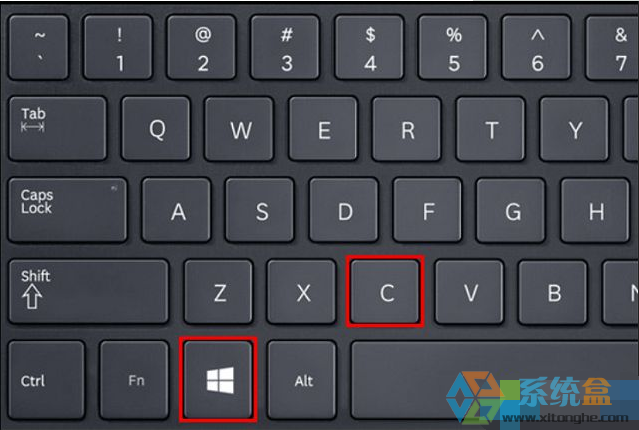
2、打开设置面板后,点击下方的“更改电脑设置”,如图所示;
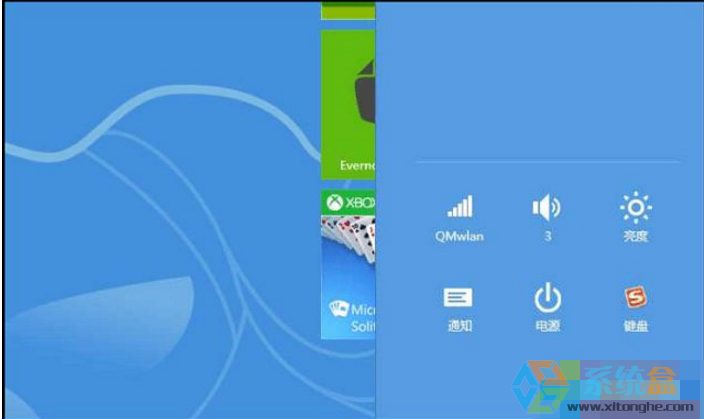
3、打开“电脑设置”后,点击个性化设置下方的“用户”选项,如图所示;
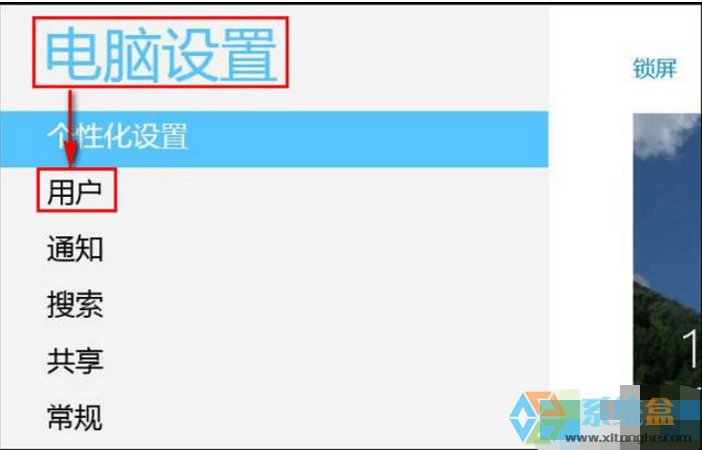
5、在用户设置中,找到“登录选项”,点击“更改图片密码”后方的“删除”即可。
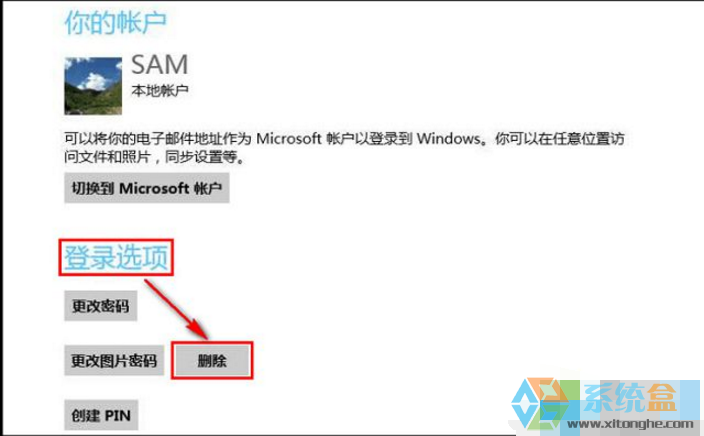
以上就是系统之家Windows8系统图片密码怎么删除的介绍了,按照上述方法即可成功删除图片密码,下次登录系统时就没有图片密码了。希望本教程能够给大家带来帮助。
报名学习加微信/QQ 1602007,关注《东方联盟网》微信公众号
>更多相关文章
首页推荐
佛山市东联科技有限公司一直秉承“一切以用户价值为依归
- 01-11全球最受赞誉公司揭晓:苹果连续九年第一
- 12-09罗伯特·莫里斯:让黑客真正变黑
- 12-09谁闯入了中国网络?揭秘美国绝密黑客小组TA
- 12-09警示:iOS6 惊现“闪退”BUG
- 04-08岚图汽车:一季度海外订单同比增长205%
- 04-08小米汽车回应大家关心的问题:事故车起火并
- 03-29黑客组织攻击纽约大学官网,泄露 300万学生
- 03-29阿里妈妈广告自研AI模型LMA升级至万亿级参数
- 03-29筑牢食品安全防线 构建放心消费环境
相关文章
24小时热门资讯
热门推荐
最新资讯
操作系统
黑客防御

























 粤公网安备 44060402001498号
粤公网安备 44060402001498号